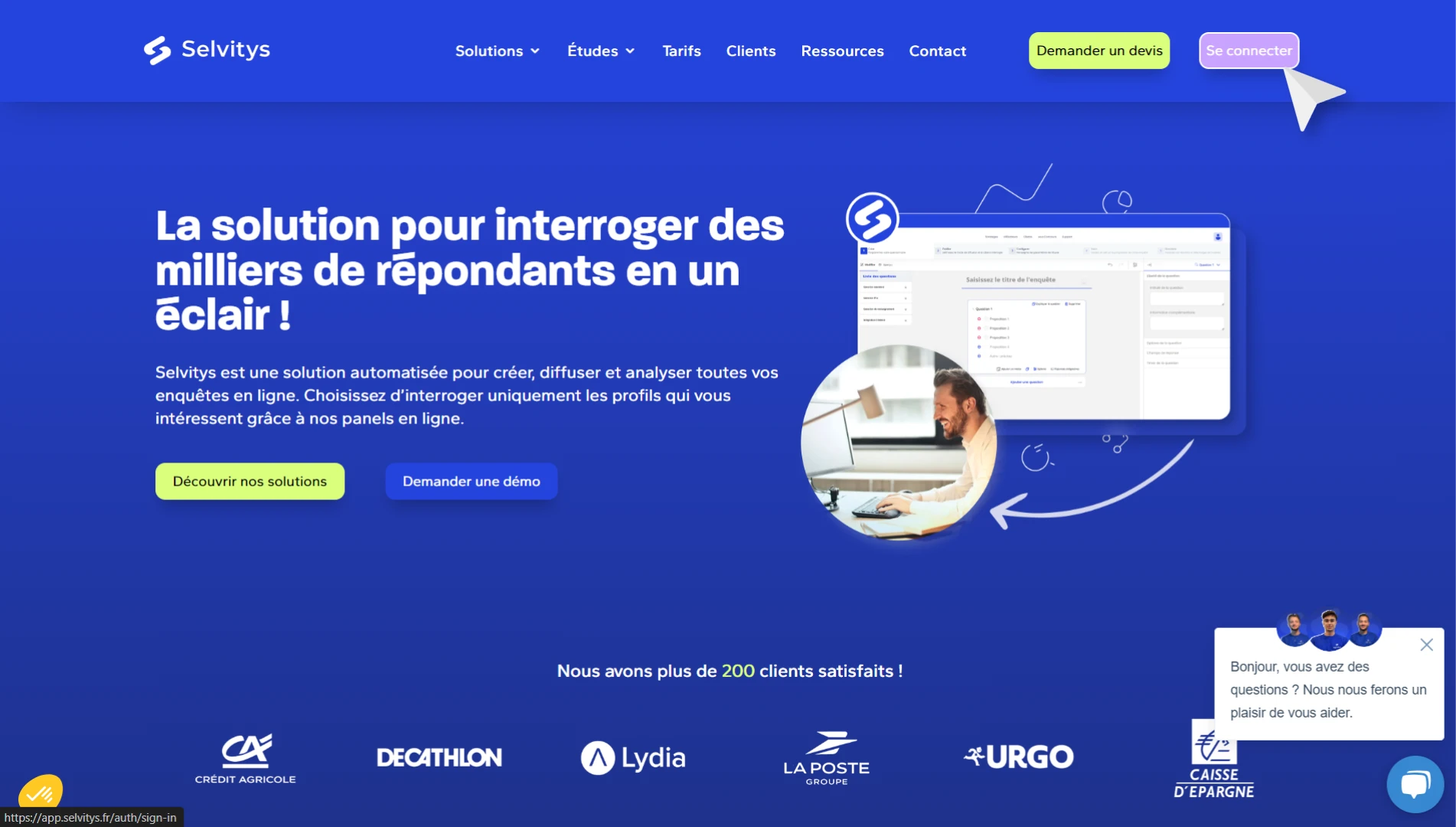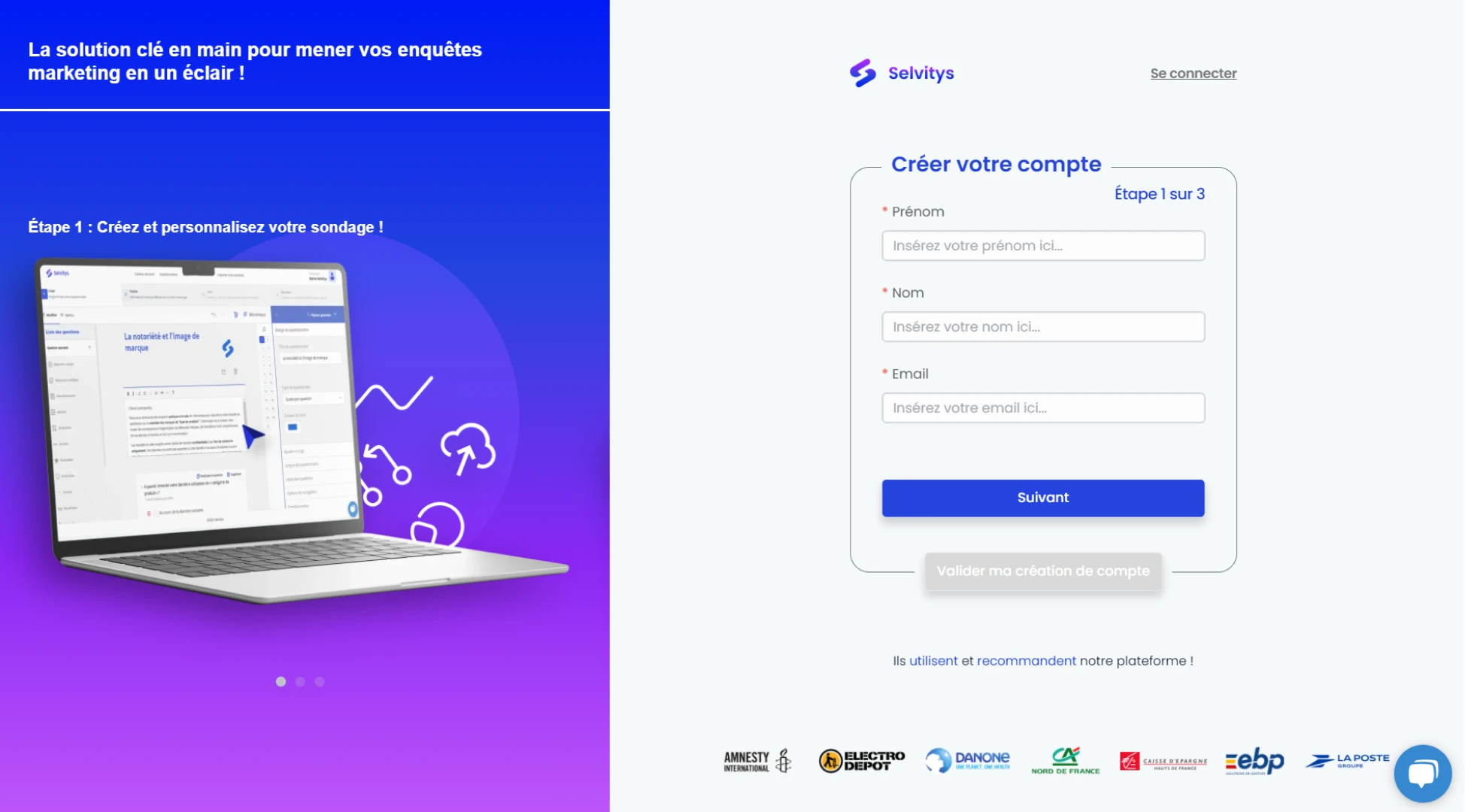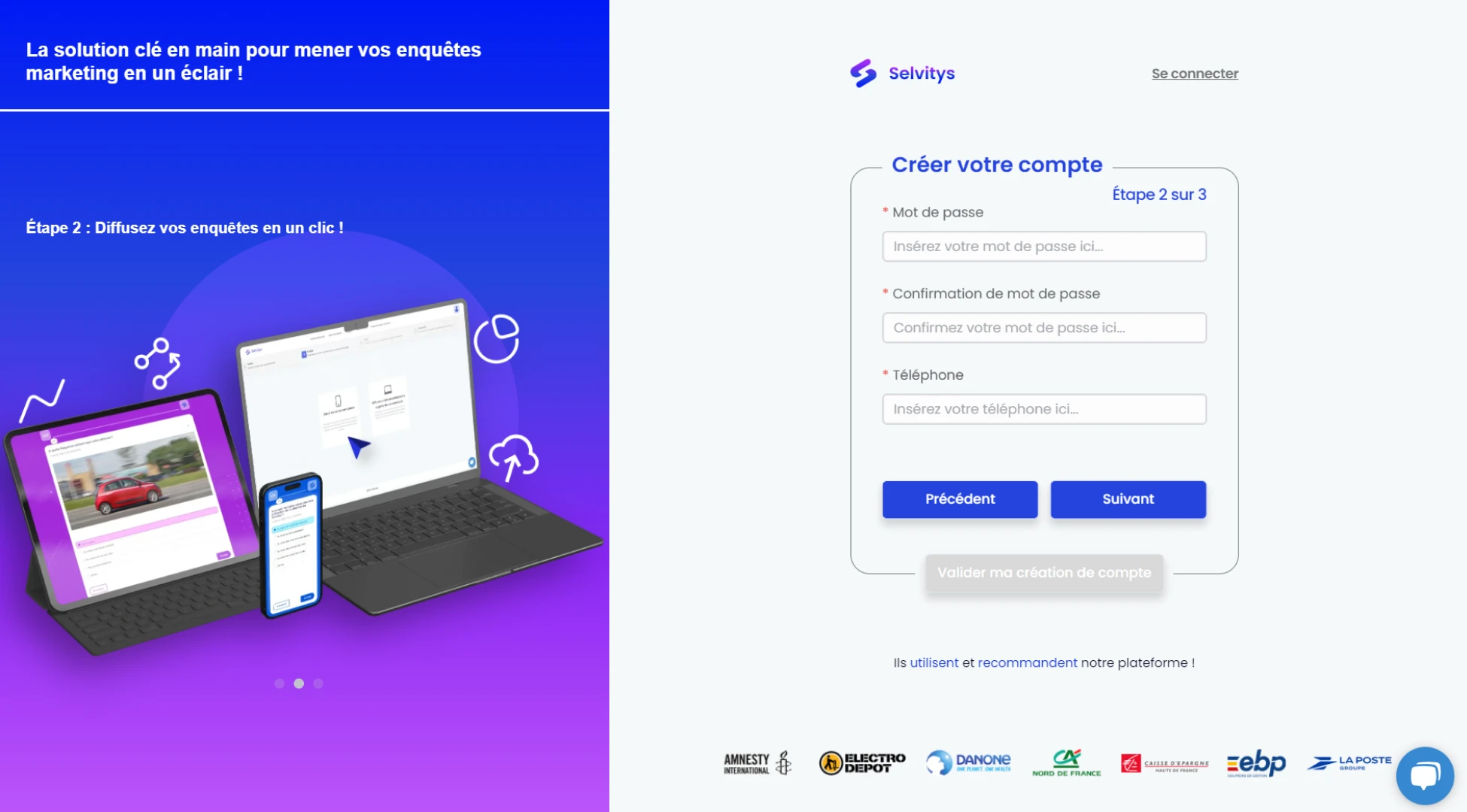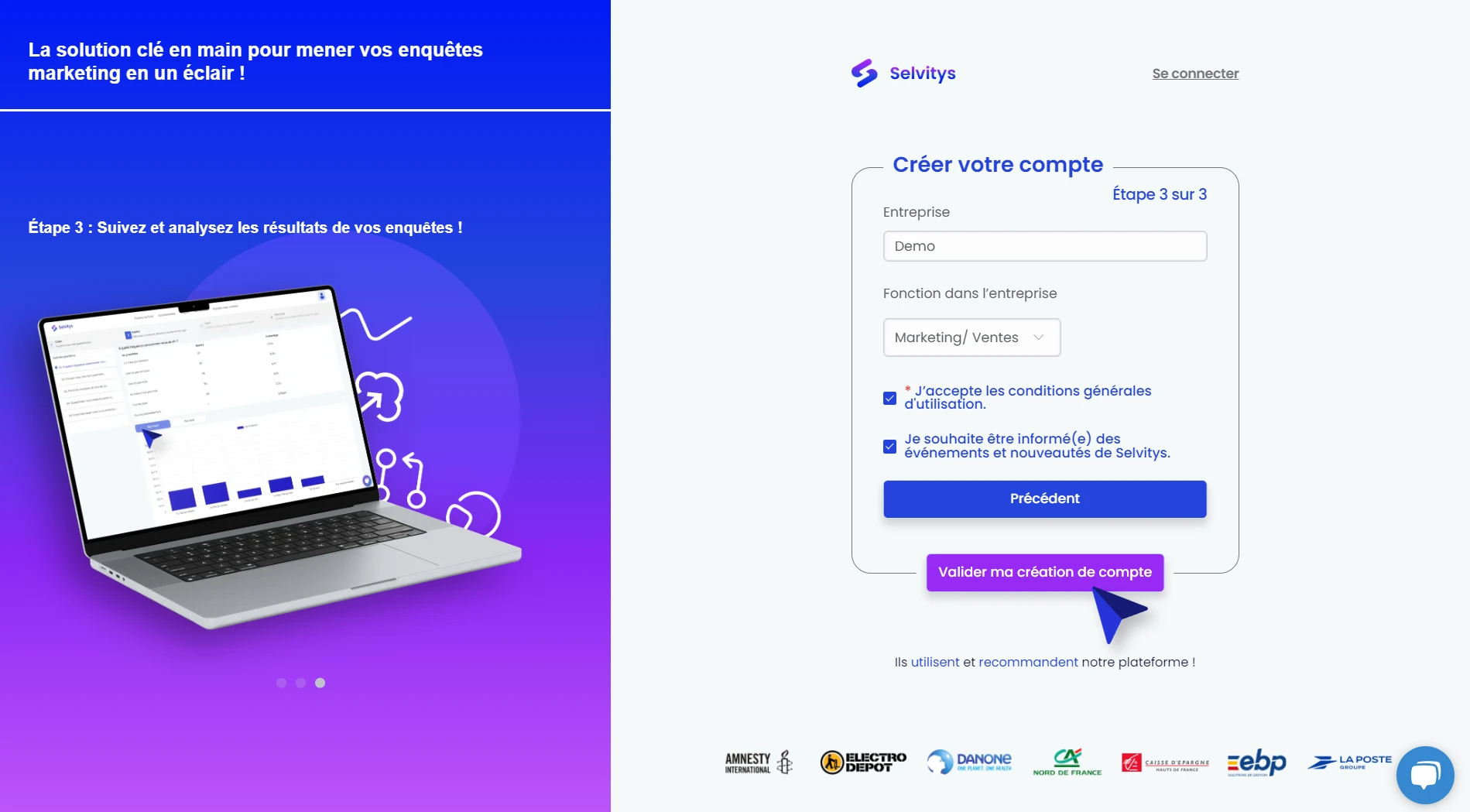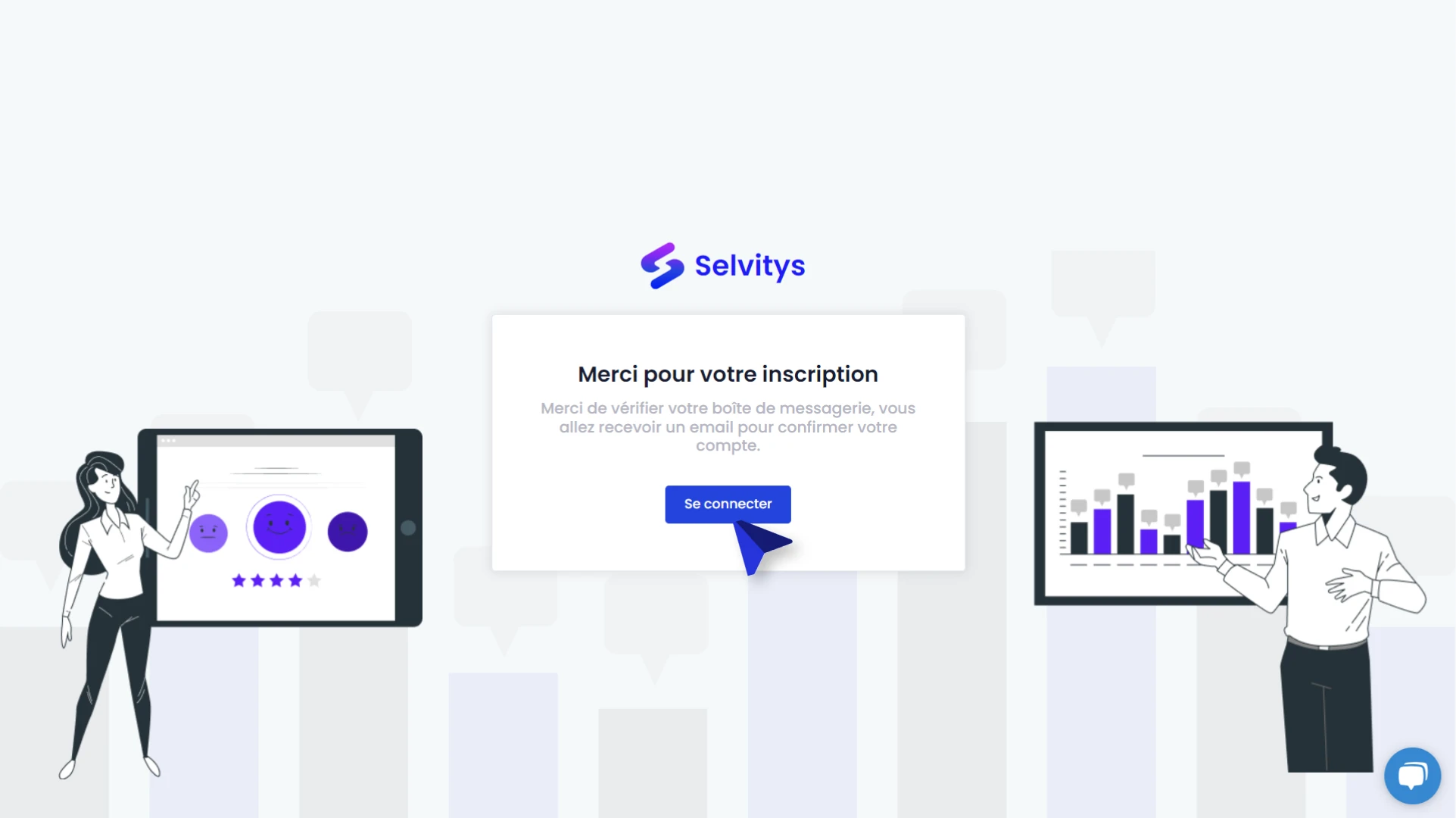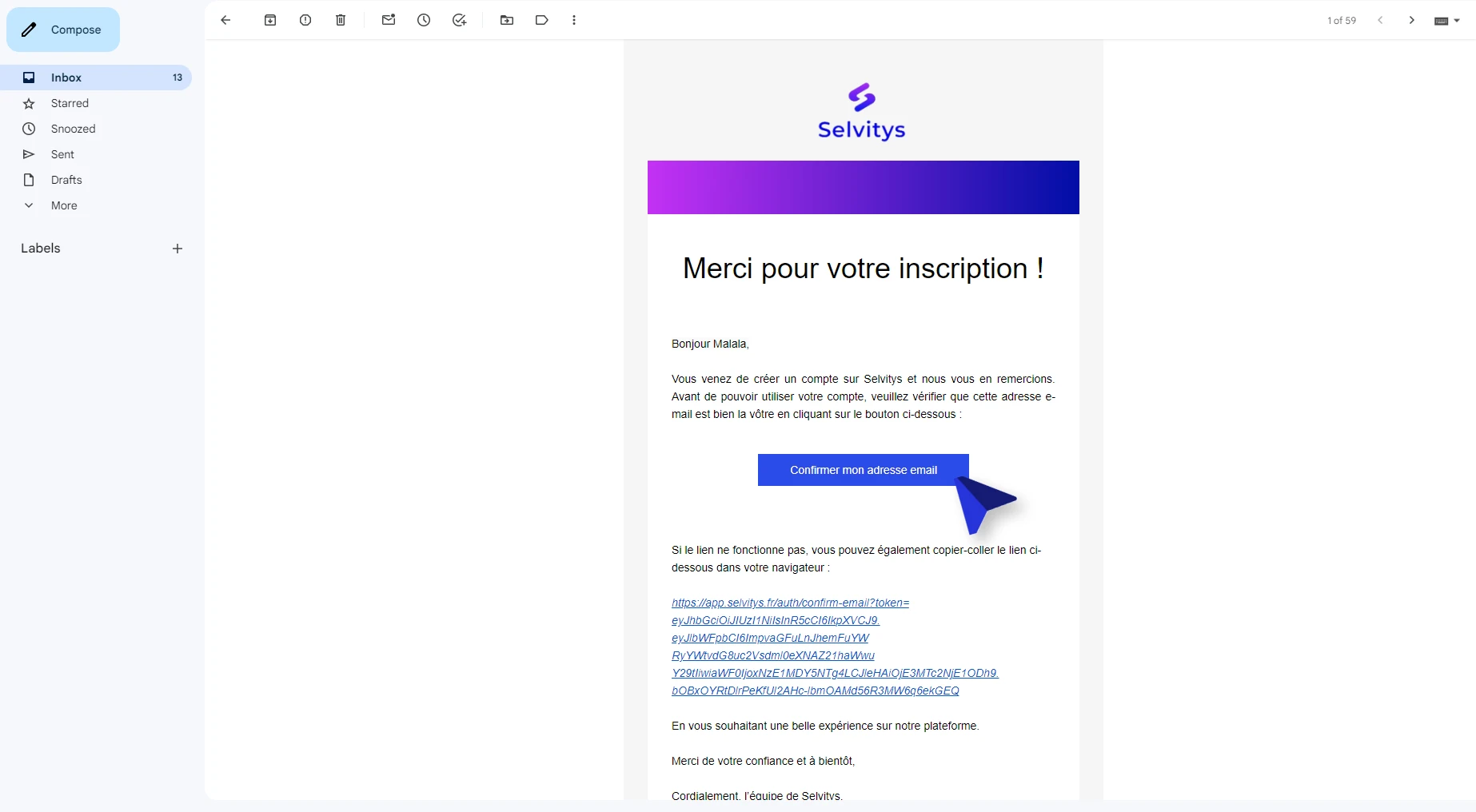Dans cet article
Vous êtes ici :
Comment créer un compte sur Selvitys ?
Avant de pouvoir créer votre questionnaire et accéder à toutes les fonctionnalités de la plateforme, il est essentiel de créer un compte sur la plateforme Selvitys. Cela vous permettra de bénéficier de tous les outils proposés pour mener à bien votre étude.
Créer un compte
Tout d’abord, pour créer un compte Selvitys, rendez-vous sur la page d’accueil du site selvitys.fr
Cliquez sur « Se connecter » qui se situe en haut de la page. Ainsi, vous serez redirigé vers la page de création de compte. Une fois, sur la page de connexion, cliquez sur s’inscrire.
Fournir vos informations personnelles
Saisissez vos informations personnelles dans les champs prévus à cet effet.
Nom I Prénom
Pour vous identifier en tant qu’utilisateur de la plateforme Selvitys.
Adresse e-mail
Assurez-vous d’utiliser une adresse e-mail valide pour vous connecter à votre compte et recevoir des notifications.
Créer votre mot de passe
Créer votre mot de passe
Il doit inclure des majuscules, des minuscules, des chiffres et des caractères spéciaux pour être conforme.
Confirmer votre mot de passe
Saisir à nouveau votre mot de passe, en veillant à ce qu’il corresponde exactement à celui que vous avez saisi précédemment.
Insérer votre numéro de téléphone
Indiquer un numéro de téléphone valide afin de poursuivre les étapes de la création de votre compte.
Pour accéder à la troisième étape, il vous suffit de cliquer sur « Suivant ».
Indiquer les informations de votre entreprise
Nom de l'entreprise
Indiquer le nom de votre entreprise.
Fonction dans l'entreprise
Dérouler les options correspondant à votre fonction dans l’entreprise. Si ce dernier n’est pas affiché dans la liste, cliquez sur « Autres » et précisez votre fonction.
Ensuite, cochez la case « J’accepte les conditions générales d’utilisation ».
Si vous souhaitez être informé(e) des événements et nouveautés de Selvitys, cochez la case « Je souhaite être informé(e) des événements et nouveautés de Selvitys ».
Modifier et vérifier les informations
Vous pouvez à tout moment modifier ou vérifier les informations précédentes en cliquant sur le bouton « Précédent ».
NOS AUTRES ARTICLES QUI PEUVENT VOUS INTÉRESSER
Comment traduire un questionnaire dans plusieurs langues ?
Dans cet article Traduire un questionnaire Ajouter une langue Vous êtes ici : Centre d'aide > Créer un questionnaire > Comment traduire un questionnaire dans plusieurs langues ?Comment...
Comment réaliser un tableau croisé ?
Dans cet article Accéder aux résultats Les tableaux croisés Visualiser et exporter Vous êtes ici : Centre d'aide > Analyser un questionnaire > Comment réaliser un tableau croisé ?Comment...
Comment traduire mes résultats dans ma langue ?
Dans cet article Accéder aux résultats Visualiser mes résultats Vous êtes ici : Centre d'aide > Analyser un questionnaire > Comment traduire mes résultats dans ma langue ?Comment...